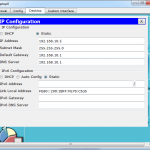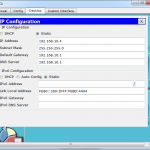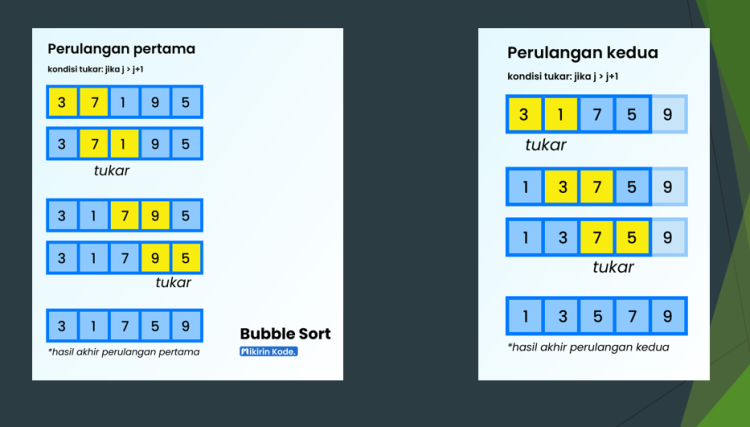Daftar isi: [Hide]
Pada kesempatan ini saya ingin membagikan tutorial setting dan konfigurasi DNS server di Cisco packet tracer secara sederhana. Namun sebelum itu kita akan bahas terlebih dahulu apa itu DNS.
Apa itu DNS Server?
Secara sederhananya DNS merupakan sebuah sistem yang dapat menerjemahkan angka menjadi nama, yakni alamat IP menjadi nama. Misalkan sebuah alamat ip 192.168.10.1 disebuah internet agar lebih muda ditemukan maka haruslah dirubah menjadi nama, misalnya digitalkit.
Itulah yang dinamakan dengan Domain, sebuah sistem penamaan sebuah alamat ip agar lebih mudah untuk di ingat.
Cara Konfigurasi DNS Server di Cisco Packet Tracer
Silahkan anda buka terlebih dahulu aplikasi cisco packet tracernya, dan siapkan alat berikut:
- Server (1 perangkat)
- Switch (1 perangkat)
- PC (2 perangkat)
- Laptop (1 perangkat)
Setelah itu hubungkan perangkat tersebut menggunakan kabel Copper Staright-Throught, untuk mempermudahnya gunakan saja kabel otomatis yang berwarna orange.

Setelah perangkat terhubung, kita akan melakukan setting pada server, dengan mengisikan IP static:
IP: 192.168.10.1
Subnet: 255.255.255.0
Default gateway: 192.168.10.2
DNS server: 192.168.10.1 (Sesuaikan dengan IP server).
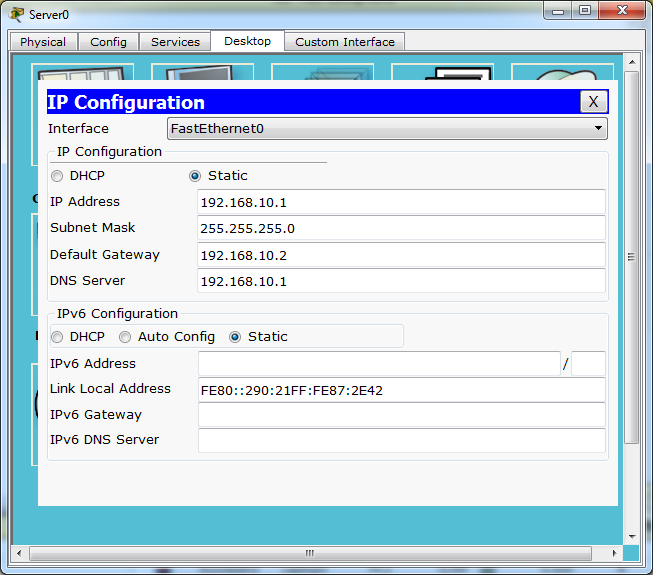
Setelah itu masih pada server, masuk ke menu Service, DNS:
Pada DNS service centang tombol on untuk mengaktifkan fitur dns servernya. Pada bagian name isi dengan nama yang ingin digunakan sebagai domainnya. Contohnya bima atau bima.com, dengan Type A record.
Address isikan dengan alamat IP server (192.168.10.1), lalu klik add, dan DNS Server sudah aktif.

Agar Client (PC dan Laptop dapat mengakses web server, maka kita perlu mengkoneksikan dengan cara setting Ip pada client.
Masuk ke Konfigurasi IP di PC:
Kan kita menggunakan 2 pc, isikan saja Ip 192.168.10.3 untuk PC1 dan 192.168.10.4 untuk Pc2. Lalu untuk Laptop isikan dengan 192.168.10.5. Dengan setiap Client menggunakan Subnet Mask 255.255.255.0 dan Gateway/DNS server 192.168.10.1 (Sesuai ip server).
Setelah itu coba tes ping anatara PC ke PC, PC ke Laptop, dan Laptop ke Server, jika sudah berhasil maka dapat dipastikan Konfigurasi DNS server berhasil.
Untuk mengecekan, silahkan masuk ke Client, bisa PC, atau laptop untuk mengakses web servernya, masuk ke Web Browser, ketik nama domain yang tadi dibuat.
Berikut contoh dari Konfigurasi DNS server yang telah kita buat tadi:

Selain menggunakan nama untuk mengakses web server, kita juga bisa mengakses dengan IP DNS yang kita daftarkan.
Nah demikianlah cara setting DNS server di cisco packet tracer semoga dapat bermanfaat. Baca juga cara buat ftp server di cisco packet tracer